Gmailで完全に削除されたメールをiPhoneで復元する方法5選
Gmailは、Googleによって提供される無料のメールサービスで、全世界で数十億人以上が利用しています。しかし、大量のメールを管理する中で、誤って重要なメールを削除してしまい復元させたい場合があるかと思います。特にiPhoneでGmailを使用している際に、大切なビジネスメールや思い出の写真付きメールを完全に削除してしまうと、パニックになってしまうかもしれません。
しかし、安心してください。完全に削除されたように見えるGmailでも、適切な手順を踏めば復元できる可能性が高いのです。この記事では、Gmailから完全に削除したメールをiPhoneやPCでどのように復元するかについて説明します。
目次
- Part1:Gmailで完全削除したメールをiPhoneから復元できるか?
- Part2:Gmail から完全削除したメールを復元する方法
- 方法 1:Gmailのゴミ箱からメールを復元する【30日以内】
- 方法 2:Google公式メール復元ツールで不正アクセスによる削除メールを戻す【30日以内】
- 方法 3:Gmailの「アーカイブ」を確認して消したメールを検索する
- 方法 4:Google Workspace管理者への問い合わせ(企業・学校アカウントの場合)
- 方法 5:iPhoneデータ復元ソフトからGmailのゴミ箱にないメールを復元する【30日以上】おすすめ
- Part3:Gmailのごみ箱からメールを一括的に復元する方法
Part1:Gmailで完全削除したメールをiPhoneから復元できるか?
はい、Gmailで完全に削除したメールをiPhoneから復元できる可能性はありますが、いくつかの条件と制限があります。以下に考えられるケースと対処法をまとめます。
1.間違ってメール削除から30日以内の場合
メールを削除すると、それは一度ゴミ箱に移されます。ゴミ箱に入ったメールは30日間保管され、その期間が過ぎると自動的に永久に削除されます。しかし、この30日間にゴミ箱を手動で空にした場合、そのメールはすぐに完全に削除されます。また、重要なメールを間違って削除した場合でも、30日間の間に気づけばゴミ箱から復元することが可能です。
2.一定期間経過したメールをゴミ箱から自動削除してしまう場合
Gmailにはフィルタという機能があり、これを用いて特定の条件を満たすメールを自動的に削除する設定が可能です。例えば、一定期間(例:90日)経過したメールや特定の送信元からのメールなどを自動的に削除するといった設定が行えます。これにより、メールボックスが過度に満杯になるのを防ぎ、メールの管理を容易にすることができます。しかし、設定の詳細に注意しなければ、重要なメールが削除条件に含まれ、予期せずに削除されてしまう可能性があります。このような事態を避けるためには、フィルタの設定を注意深く行うことが重要です。
Part2:Gmailから完全削除したメールをiPhoneから復元する方法
方法 1:Gmailのゴミ箱からメールを復元する【30日以内】
Gmailでメールを削除すると、そのメールはゴミ箱に移されます。Gmailの仕様では、ゴミ箱に入ったメールは30日間保持され、この期間内であれば簡単に復元できます。ゴミ箱を開くには、Gmailの左側のパネルにある「ゴミ箱」をクリックします。
手順1: Gmailアプリを開き、左上のメニューアイコン(三本線)をタップします。
手順2: メニューの中から「ゴミ箱」を選択します。
手順3: 復元したいメールがないか確認します。
手順4: もしメールが見つかったら、そのメールを開き、「メールを移動」(または「移動」アイコン)をタップして「受信トレイ」など、元の場所に戻します。
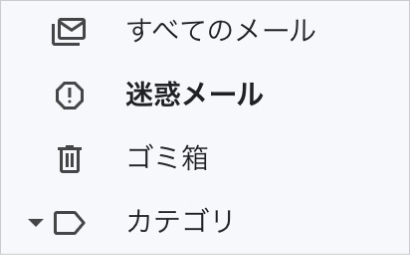
PC版のGmailでも同様にゴミ箱を確認できますので、PCからアクセスしてみるのも良いでしょう。
提示:
iPhoneの「メール」アプリは、複数のメールアカウント(iCloudメール、Gmail、Outlookなど)を一括して管理できる便利なアプリです。しかし、GmailのメールをiPhoneの「メール」アプリで管理している場合、そのアプリ内の「ゴミ箱」と、Gmailのウェブ版(またはGmail公式アプリ)の「ゴミ箱」は、厳密には異なる挙動をすることがあります。
方法 2:Google公式メール復元ツールで不正アクセスによる削除メールを戻す【30日以内】
Gmailには、ユーザーが誤って削除してしまったメールを復元するための「Google公式メール復元ツール」が存在します。これは主に、不正アクセスなどによってメールが失われた可能性のある場合に利用することを想定されていますが、一般的な誤削除の場合でも試す価値はあります。このツールも、無限に過去のメールを復元できるわけではありません。一般的には、ゴミ箱から完全に削除されてから25日〜30日以内が目安とされています。
手順1: Safariなどのブラウザを開き、「Gmail メール復元ツール」にアクセスします。
手順2: 復元したいGmailアカウントでログインします。セキュリティ保護のため、パスワードの再入力や追加認証が求められる場合があります。
手順3: 画面の指示に従って、「はじめよう」などのボタンをタップして進みます。特別な設定は必要ありません。
手順4: ツールがアカウント内のメールデータをスキャンし、復元を試みます。数分から最大24時間かかる場合があります。復元されたメールは、通常、元のフォルダ(受信トレイなど)に戻されます。
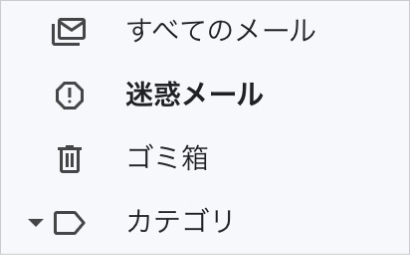
方法 3:Gmailの「アーカイブ」を確認して消したメールを検索する
「削除」したと思い込んでいるメールが、実は「アーカイブ」されているだけだったというケースも稀にあります。アーカイブされたメールは受信トレイからは消えますが、完全に削除されたわけではありません。
手順1: Gmailアプリを開き、左上のメニューアイコン(三本線)をタップします。
手順2: メニューの中から「すべてのメール」を選択します。
手順3: 削除したと思われるメールがないか、検索機能も活用して確認します。

通常メールを検索する際にはメールボックスの上部にある検索ボックスに検索語句を入力して「Enter」を押します。ただし、デフォルトでは、Gmailの検索機能は「スパム」フォルダと「ゴミ箱」フォルダを検索対象に含みません。これらのフォルダも検索するには特定の検索演算子を使用する必要があります。
やり方は検索ボックスにin:anywhereという検索演算子を使用して、すべてのメール(迷惑メール、ゴミ箱を含む)から検索できます。例えば、"report"という語を全てのメールから検索する場合は、検索ボックスにin:anywhere reportと入力します。「Enter」キーを押して検索を実行します。

方法 4:Google Workspace管理者への問い合わせ(企業・学校アカウントの場合)
もしあなたが企業や学校のGoogle Workspace(旧G Suite)アカウントを使用している場合、管理者権限を持つユーザーが、削除されたメールを復元できる可能性があります。Google Workspaceの管理者は、設定によって削除されたメールを一定期間(デフォルトで25日間、最長で30日間)復元できる機能を持っています。
対象アカウント
- Google Workspace(旧G Suite)ユーザー
- 教育機関のGoogle for Education アカウント
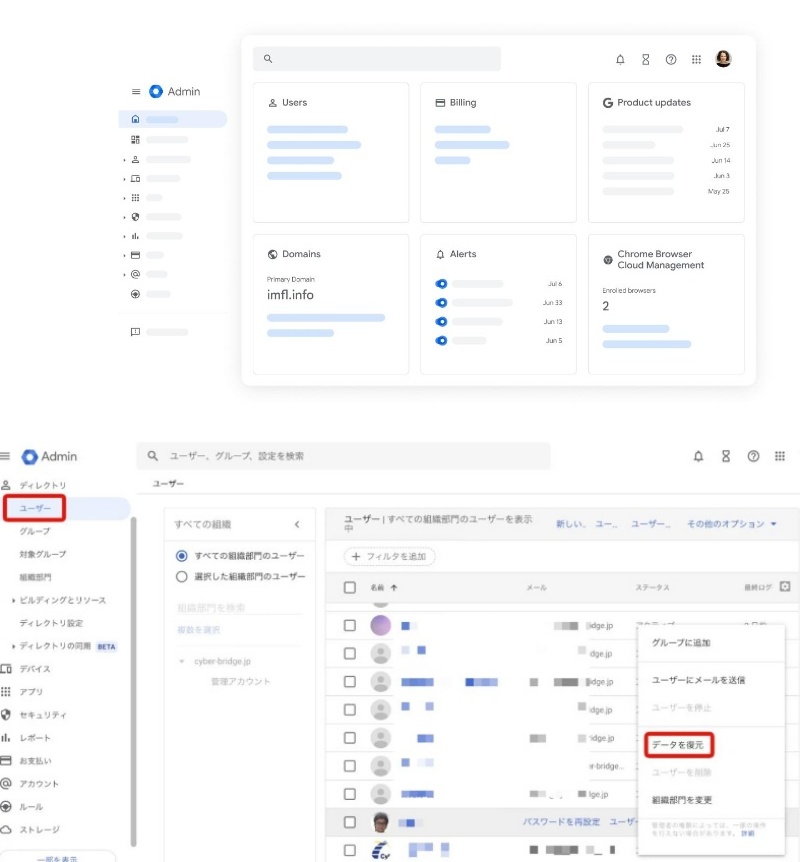
この場合、個人でできることはありません(@gmail.com の個人アカウントでは使用不可)。速やかに所属する組織のIT管理者またはシステム担当者に連絡し、事情を説明して復元が可能か確認してもらいましょう。
方法 5:iPhoneデータ復元ソフトからGmailのゴミ箱にないメールを復元する【30日以上】
Gmailのゴミ箱から完全に削除したメールが公式の方法で復元できない場合の補助的選択肢として、専門ソフトウェアUltData iPhoneデータ復元の使用があります。もしiPhoneのメールアプリがメールの内容を一時的にローカルにキャッシュとして保持しているたら、Tenorshare UltDataは、iPhoneのローカルストレージに残された「痕跡」をスキャンして復元を試みます。しかも、無料体験版がありますので、復元できるかどうかを事前に確認できます。
安全・強力・信頼できるiOSデータ復元ソフト。バックアップなしでも、iOSデバイス本体、またはiTunes・iCloudバックアップから簡単に画像や動画などのデータを復元
-
まず、UltDataをインストールし、ソフトウェアを起動します。

-
iPhoneが接続されると、データ項目の一覧が表示されますので、削除されたメールにチェックを入れて、「スキャン」をクリックします。

-
「復元」をクリックすると、選択したデータをPCに復元できます。

Part3:Gmailのごみ箱からメールを一括的に復元する方法
Gmailでは設定を変更することで、ゴミ箱に移されたメール全てを表示させることができます。ゴミ箱からの復元は、基本的にはメールを元の場所(受信トレイなど)に戻す操作です。大量のメールを一括で復元する場合、処理に時間がかかることがあります。 この方法で、誤ってゴミ箱に入れてしまったメールを効率的に復元できます。
手順1: 設定を開き、「ラベル」タブをクリックします。

手順2: 次に、「ゴミ箱」ラベルの隣にある「表示」をクリックすると、ゴミ箱に移された全てのメールが表示されます。
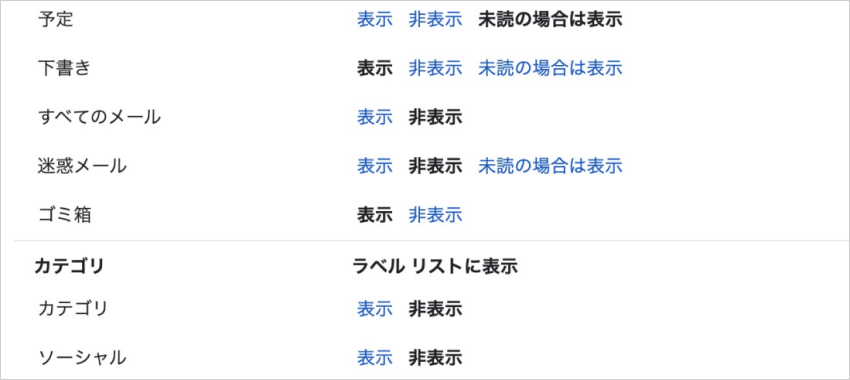
手順3: 表示されたメールの中から、復元したいメールを選択し、「移動」ボタンを押すことで、メールを元の場所に戻すことが可能です。
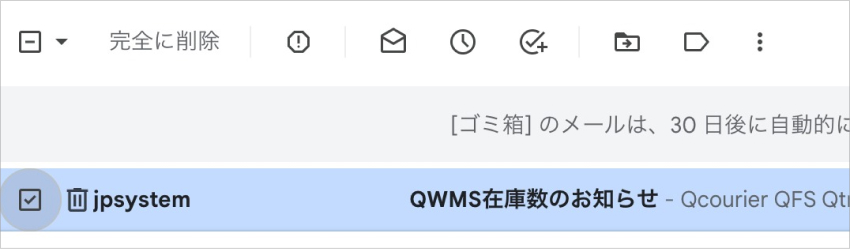
関連動画:

まとめ
メールの削除は簡単ですが、その復元は一筋縄ではいきません。しかし、上記の手順を用いれば、Gmailから完全に削除したメールもiPhoneやPCで復元することが可能です。特に、「Tenorsahre UltData」を使うと、完全に削除されてしまったメールでも簡単に復元することが可能です。大切なメールを取り戻すために、是非ともこれらの方法を試してみてください。
関連記事: iPhone機種変更でメールを引き継ぐ方法
- 初心者にも優しい、失われたデータを安全かつ選択的に復旧
- iCloudバックアップファイルの抽出・復旧を業界最高水準で実現
- 連絡先・写真・動画・LINEのメッセージなど、35種類以上のデータが復元・抽出
Gmailで完全に削除されたメールをiPhoneで復元する方法5選
最終更新日2025-06-17 / カテゴリiPhoneデータ復元










(0 票、平均: 5.0 out of 5 )
(クリックしてこの記事へコメント)